Keine Bearbeitungszusammenfassung |
Keine Bearbeitungszusammenfassung |
||
| Zeile 85: | Zeile 85: | ||
Ich könnte zum Beispiel folgende Notizen machen: | Ich könnte zum Beispiel folgende Notizen machen: | ||
*Dialog mit Filnjar: | |||
:*Rotbauchmine -> Name wegen rotem Nebel, riecht wie heiße Quellen in Tundra, Ursache unklar | |||
:*Rotbauchmine wimmelt von Spinnen, aufgetaucht über Nacht, unbekannt wo sie herkommen | |||
:*Grogmar & Filnjar fast getötet als Spinnen auftauchten, Mine geschlossen | |||
:*Filnjar hat Angst, dass Spinnen bald im Ort nach Nahrung suchen | |||
:*Stadtwache hilft nicht, da sie "Ausschau nach feindlichen Soldaten" hält | |||
:*Aufgabe -> Spinnen töten (Ergebnis: Mine wieder geöffnet) | |||
*Dialog mit Sylgja | |||
:*gestürzt, als sie Männern Essen bringen wollte | |||
:*von Priester von Mara auf dem Weg nach Dämmerstern geheilt | |||
:*noch immer Schmerzen, kann nicht weit laufen | |||
:*Aufgabe -> Beutel mit Briefen zu ihrem Vater in Dunkelwasserkreuzung überbringen (Ergebnis: Beutel mit neuen Briefen zurückbringen) | |||
*Dialog mit Grogmar gro-Burzag | |||
:*Felsen in tiefster Stelle der Mine aufgebrochen -> am nächsten Tag waren Spinnen da | |||
*Dialog mit Odfel: | |||
:*Probleme mit kaputten Spitzhacken | |||
:*neue Spitzhacke namens Felsenbrecher (trägt trotzdem normale Spitzhacke) | |||
Versuchen wir einmal diese Informationen zu ordnen. Die Schicksale von Sylgja und Odfel sind mit Sicherheit schlimm, passen aber eher in ihre eigenen Artikel. Keine der beiden Geschichten hat größere Auswirkungen auf Shors Stein, also werden sie auch nicht im Artikel nicht groß verarbeitet. Welche Informationen können wir also für den Artikel benutzen? | |||
Für den Bevölkerungsabschnitt können wir uns notieren, dass Sylgjas Eltern in Dunkelwasserkreuzung wohnen. Der wichtigere Teil ist natürlich die Spinneninvasion der Rotbauchmine. Die Notizen dazu sollten wir in den Abschnitt zur Geschichte schreiben. Nachdem wir nun die einfachen Informationen gesammelt haben, suchen wir etwas tiefer. | |||
===Volltextsuche in der Schriftensammlung=== | ===Volltextsuche in der Schriftensammlung=== | ||
| Zeile 97: | Zeile 121: | ||
[[Datei:TA Tut Notiz Geschichte.jpg|thumb|center|600px|Notiz im Abschnitt Geschichte]] | [[Datei:TA Tut Notiz Geschichte.jpg|thumb|center|600px|Notiz im Abschnitt Geschichte]] | ||
Ein * im Wikitext erzeugt ein Aufzählungszeichen auf der Seite. Ein Doppelpunkt vor dem Sternchen :* erzeugt ein eingerücktes Aufzählungszeichen. Mit diesen einfachen Hilfsmittel kann man sich schön strukturierte Notizen für die Bearbeitungsphase machen. Die doppelten eckigen Klammern um den Artikelnamen des Buches stellen einen Link dar. Dazu später mehr. | Ein * im Wikitext erzeugt ein Aufzählungszeichen auf der Seite. Ein Doppelpunkt vor dem Sternchen :* erzeugt ein eingerücktes Aufzählungszeichen. Mit diesen einfachen Hilfsmittel kann man sich schön strukturierte Notizen für die Bearbeitungsphase machen. Die doppelten eckigen Klammern um den Artikelnamen des Buches stellen einen Link dar. Dazu später mehr. Als nächstes wollen wir noch ein wenig tiefer nach Informationen suchen. | ||
===Volltextsuche im Construction Set und Creation Kit=== | ===Volltextsuche im Construction Set und Creation Kit=== | ||
Seit [[The Elder Scrolls III: Morrowind]] gibt es mit dem Construction Set (CS) bzw. Creation Kit (CK) für die PC-Spieler ein sehr mächtiges Werkzeug um Modifikationen zu erstellen. Man kann diese Programme aber nicht nur nutzen um das Spiel zu verändern, sondern kann ihm damit auch einige Geheimnisse entlocken. Wenn sich jemand gut mit dem CS/CK auskennt, kann er eigentlich alle Informationen zu einem Artikel sammeln ohne jemals das Spiel zu starten. Aber warum sollte man sich den Spielspaß klauen wollen? ;-) | |||
Das wichtigste Werkzeug im CS/CK ist die Volltextsuche. Diese ist in allen drei Programmen unter ''Edit -> Find Text'' zu finden. Hier kannst du wie auch bei der Volltextsuche Stichworte eingeben und danach alle Spieldateien nach diesem Wort durchsuchen. Wichtig ist hierbei, neben dem deutschen Wort solltest du auch immer nach der englischen Variante suchen, da du so weitere Treffer finden kannst. In unserem Fall suchen wir also nach ''Shors Stein'' und ''Shor's Stone''. | |||
Die interessanten Treffer findet man meistens im Register ''Infos'', da hier alle Treffer in Dialogen aufgelistet werden. Welche Themen finden wir nun im Creation Kit, die für uns interessant sind? Neben Dialogen, die wir schon in Shors Stein selbst gehört haben, finden wir noch ein paar weitere Treffer. Zum Beispiel sind darunter ein paar recht inhaltslose Dialoge von Bürgern aus Rifton oder von den Kutschfahrern. Aus diesen können wir nichts gebrauchen. Interessant sind die Themen, die mit ''FFRiften17Hafjorg'' beginnen. Aus den Dialogen scheint es so, dass ein gewisser Hafjorg in Rifton irgendetwas mit einem seltsamen Erz aus Shors Stein zu tun hat. Dieser Sache sollten wir doch auf den Grund gehen. | |||
Je nachdem, wie gut du mit dem CK umgehen kannst, kannst du direkt im CK der Spur folgen oder du gehst ins Spiel zurück. So oder so findest du heraus, dass Hafjorg in Rifton bei Elgrims Elexieren arbeitet. Wenn man sich mit ihr unterhält, erhält man die Aufgabe ''Eiserne Konsequenzen''. Man soll eine besondere Erzprobe von Filnjar abholen und untersuchen lassen. Anscheinend wurde dieses Quecksilbererz direkt vor dem Erscheinen der Spinnen in der Rotbauchmine ausgegraben. | |||
Nun haben wir doch genügend Informationen zusammen, um die Geschichte von Shors Stein erzählen zu können. Beginnen wir also mit dem Schreiben des Artikels. | |||
==Checkliste== | ==Checkliste== | ||
Version vom 21. Juni 2012, 13:17 Uhr
- Artikel zum Schreiben finden und reservieren
- Arbeitsseite anlegen
- Wie soll der Artikel aussehen? (Referenzartikel, ähnliche Artikel)
- Informationen zum Artikel sammeln
- Gliederung erstellen (nach Referenzartikel und vorliegenden Informationen)
- Artikel schreiben und Informationen referenzieren
- Vorlagen einbinden
- Bilder finden oder erstellen und einbinden
- Artikel einstellen oder einstellen lassen
Wie wähle ich einen Artikel aus?
Du möchtest also einen neuen Artikel schreiben. Die erste Frage, die du dir stellen musst, ist natürlich, welchen Artikel du schreiben willst. Du kannst dazu jeden Artikel nehmen, der noch nicht im Tamriel-Almanach existiert (roter Link), oder du baust einen so genannten Stub (einen Artikel, der nur aus ein, zwei Sätzen besteht) zu einem vollwertigen Artikel aus. Für dieses Tutorial wählen wir den Artikel Shors Stein, ein Dorf in Himmelsrand.
Wie gehst du weiter vor, nachdem du einen Artikel gefunden hast, den du gerne schreiben würdest? Als erstes solltest du sicher gehen, dass der Artikel tatsächlich noch nicht existiert. So kann es zum Beispiel vorkommen, dass ein roter Link (und damit ein fehlender Artikel) durch einen Tippfehler in der Verlinkung entstanden ist.
Du hast nun also einen Artikel gefunden, den du gerne schreiben würdest und der tatsächlich noch nicht oder nur als Stub existiert. Nun solltest du dir diesen Artikel reservieren, damit nicht aus Versehen zwei Autoren am selben Artikel schreiben. Dazu verwendest du die Vorlage WIP (WIP = work in progress = "an dem Artikel wird gerade gearbeitet"). Diese bindest du ganz oben auf der Artikelseite ein. Dazu schreibst du:
wobei du für Benutzername deinen Benutzernamen einsetzt. Das sieht dann so aus:
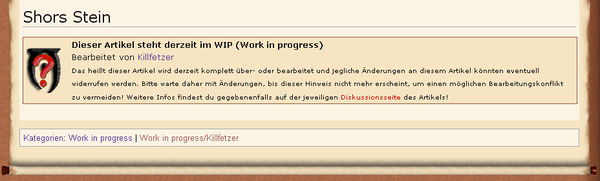
Bei einigen Artikeln hast du vielleicht nicht die nötigen Rechte um den Artikel zu erstellen oder zu bearbeiten. In diesem Fall setzt du dein WIP auf die Diskussionsseite, in unserem Fall also Diskussion:Shors Stein.
Bitte setze die WIP-Vorlage nur sparsam ein. Verwende sie nur, wenn du den Artikel wirklich jetzt bearbeiten möchtest. Sie dient nicht dafür sich einen Artikel für in einigen Monaten zu reservieren. Du solltest auch nicht mehrere neue Artikel gleichzeitig als WIP markieren. Wenn du in der Suchbox unter dir Benutzername durch deinen Benutzernamen ersetzt, kannst du alle Artikel sehen, die du auf WIP gesetzt hast.
Wie fange ich an?
Einen neuen Artikel bearbeitest du normalerweise auf einer Unterseite deiner Benutzerseite. Eine solche Seite kannst du erstellen, in dem du im Suchfeld Benutzer:Benutzername/Name der Unterseite (z.B. Benutzer:Killfetzer/Spielplatz) eingibst. Du kannst auch einfach den folgenden Button verwenden. Gib den gewünschten Namen deiner Benutzerseite ein und klicke auf Erstellen.
Wenn du schon einen Spielplatz oder Spielwiese auf deiner Benutzerseite angelegt hast, kannst du natürlich auch die verwenden.
Nun hast du einen Artikel gewählt und du hast auch einen Arbeitsraum geschaffen. Als nächstes solltest du dir überlegen, wie dein Artikel später aussehen soll. Dazu empfiehlt es sich Artikel mit einem ähnlichen Thema zu betrachten oder in den Referenzartikeln nach einem passenden Artikel zu suchen.
In unserem Beispiel schreiben wir einen Artikel zu Shors Stein. Das ist ein Dorf in Himmelsrand. Betrachten wir uns also Artikel zu anderen Dörfern. Aus The Elder Scrolls V: Skyrim kommt uns hier zum Beispiel Flusswald in den Sinn. Dieser Artikel sieht ordentlich aus und hat auch keine Vermerke, dass ihm etwas fehlt. Wir werden uns also an dessen Aufbau orientieren. Beginnen wir nun mit dem Artikel.
Der Einleitungssatz
Jeder Artikel im Tamriel-Almanach hat einen Einleitungssatz, der die wichtigsten Daten des Artikels zusammenfasst. Erst nach diesem Einleitungssatz wird das Inhaltsverzeichnis eingebelendet (geschieht automatisch) und der eigentliche Artikel beginnt. In unserem Fall könnte der Einleitungssatz lauten:
Shors Stein ist ein kleines Dorf im Südosten von Himmelsrand. Es liegt im Fürstentum Rift.
Im ersten Satz sollte der Name des Artikels vorkommen. Der wird dann fett formatiert. Markiert dazu das Wort, dass ihr fett markieren wollt und drückt das große F im Editor. Dadurch wird der Wikicode (Verlinkung auf Formatierung?) für fett eingefügt. Dieser besteht aus drei Apostrophen '''. Somit sollte euer Editorfenster in etwa so aussehen:
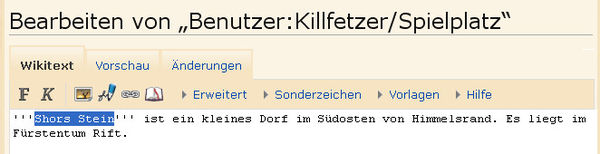
Die Artikelgliederung
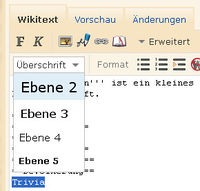
Bevor wir den Artikel weiterschreiben, sollten wir uns überlegen, wie wir ihn gliedern wollen, also welche Überschriften wir für die einzelnen Abschnitte nehmen wollen. Wir übernehmen ersteinmal die Gliederung des Artikels Flusswald und legen die dortigen Kaptiel auf unserer Arbeitsseite an. Dazu schreibt ihr den Titel des Kapitels in den Editor und markiert diesen. Mit einem Klick auf "Erweitert" in den Editorleiste kannst du weitere Schaltflächen aufzeigen. Wähle nun im Dropdownmenü "Überschrift" eine Ebene 2-Überschrift. Das fügt den nötigen Wikicode für eine solche Überschrift == in den Quelltext ein (siehe Bild rechts). Das sieht dann so aus:
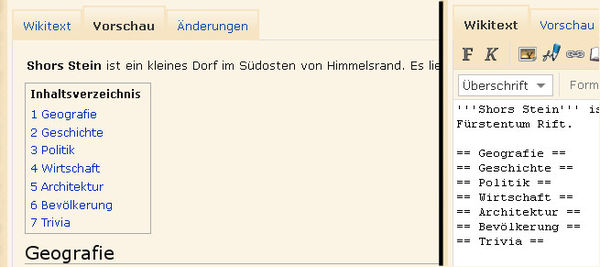
Jetzt haben wir ein Gerüst, dass wir mit Inhalt füllen müssen. Dazu müssen wir zuerst mehr über unseren Artikel erfahren. Wir beginnen nun mit der Quellensuche.
Wie finde ich Informationen?
Die meisten unserer Informationen für einen Artikel bekommen wir natürlich aus den Elder Scrolls-Spielen. Allerdings schreiben wir im Tamriel-Almanach aus der Sicht von Tamriel. Wir "wissen" nichts von einem Spiel. Wir müssen die Informationen also so aufschreiben, als würden wir in der Spielwelt selbst leben.
Neben den Handlungen der Spiele haben wir auch noch andere Quellen, die wir benutzen können. Unsere zweitwichtigste Quelle sind die vielen Bücher in den Spielen. In unserer Schriftensammlung kannst du fast alle Bücher finden, die es bisher in irgendeinem der TES-Spiele gab.
Weitere nicht ganz so wichtige Quellen sind die beiden kleinen Tamriel-Almanache (Bücher über Tamriel, die den Collector-Editionen von Redguard und Oblivion beilagen) und die offiziellen Lösungsbücher.
Wie sammele ich nun also am geschicktesten Informationen zu meinem Artikel? Hier gibt es sicher viele Möglichkeiten. In diesem Tutorial stellen wir dir einige vor:
Spielen
Die einfachste Informationsquelle für unseren Beispielartikel Shors Stein ist natürlich The Elder Scrolls V: Skyrim. Nur hier kannst du Screenshots machen und nur hier kannst du die Aktion der Personen im Dorf erleben. Besuche also Shors Stein mit einem Charakter deiner Wahl. Nach Möglichkeit solltest du einen Charakter nehmen, der Shors Stein noch nie besucht hat, damit du auch alle Aufgaben und Unterhaltungen erleben könnt.
Such nun also den Ort auf, lauscht den Gesprächen der Bewohner, unterhaltet euch mit ihnen und erledigt ihre Aufgaben. So erfahrt ihr einiges über Shors Stein. Macht euch dazu am besten Notizen (vielleicht auf Papier, damit ihr nicht ständig aus dem Spiel wechseln müsst) und trage sie danach in die passenden Kapitel ein.
Ich könnte zum Beispiel folgende Notizen machen:
- Dialog mit Filnjar:
- Rotbauchmine -> Name wegen rotem Nebel, riecht wie heiße Quellen in Tundra, Ursache unklar
- Rotbauchmine wimmelt von Spinnen, aufgetaucht über Nacht, unbekannt wo sie herkommen
- Grogmar & Filnjar fast getötet als Spinnen auftauchten, Mine geschlossen
- Filnjar hat Angst, dass Spinnen bald im Ort nach Nahrung suchen
- Stadtwache hilft nicht, da sie "Ausschau nach feindlichen Soldaten" hält
- Aufgabe -> Spinnen töten (Ergebnis: Mine wieder geöffnet)
- Dialog mit Sylgja
- gestürzt, als sie Männern Essen bringen wollte
- von Priester von Mara auf dem Weg nach Dämmerstern geheilt
- noch immer Schmerzen, kann nicht weit laufen
- Aufgabe -> Beutel mit Briefen zu ihrem Vater in Dunkelwasserkreuzung überbringen (Ergebnis: Beutel mit neuen Briefen zurückbringen)
- Dialog mit Grogmar gro-Burzag
- Felsen in tiefster Stelle der Mine aufgebrochen -> am nächsten Tag waren Spinnen da
- Dialog mit Odfel:
- Probleme mit kaputten Spitzhacken
- neue Spitzhacke namens Felsenbrecher (trägt trotzdem normale Spitzhacke)
Versuchen wir einmal diese Informationen zu ordnen. Die Schicksale von Sylgja und Odfel sind mit Sicherheit schlimm, passen aber eher in ihre eigenen Artikel. Keine der beiden Geschichten hat größere Auswirkungen auf Shors Stein, also werden sie auch nicht im Artikel nicht groß verarbeitet. Welche Informationen können wir also für den Artikel benutzen?
Für den Bevölkerungsabschnitt können wir uns notieren, dass Sylgjas Eltern in Dunkelwasserkreuzung wohnen. Der wichtigere Teil ist natürlich die Spinneninvasion der Rotbauchmine. Die Notizen dazu sollten wir in den Abschnitt zur Geschichte schreiben. Nachdem wir nun die einfachen Informationen gesammelt haben, suchen wir etwas tiefer.
Volltextsuche in der Schriftensammlung
Eine einfache Möglichkeit weitergehende Informationen zu einem Thema zu finden, ist die Volltextsuche unserer Schriftensammlung. Gebt hier einfach einen Schlüsselbegriff eures Artikels ein und ihr könnt alle gespeicherten Bücher nach dem Vorkommen des Begriffes durchsuchen.
In unserem Beispiel ist der Artikelname auch das einzige Schlüsselwort, das einem einfällt. Also suchen wir einmal nach Shors Stein.
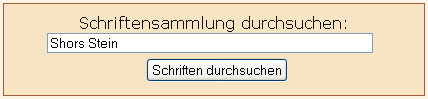
Tatsächlich findet die Suche ein Buch, in dem Shors Stein erwähnt wird: Die Nachtigallen - Band II. Lesen wir einmal nach, was Shors Stein mit den Nachtigallen zu tun hat. Interessant, anscheinend hat der Dieb des Stab des Chaos als Bergarbeiter verkleidet hier gelebt und hier auch später seine Tochter ausgebildet. Diese Information notieren wir doch direkt im Kapitel zur Geschichte, erst einmal nur als Stichpunkt. Ausformuliert wird das später. Wichtig ist auf jeden Fall, dass du dir die Quelle der Information notierst, damit du sie später wiederfindest und damit du die Information auch korrekt referenzieren kannst (dazu später mehr). So könnte nun unser Wikitext aussehen:
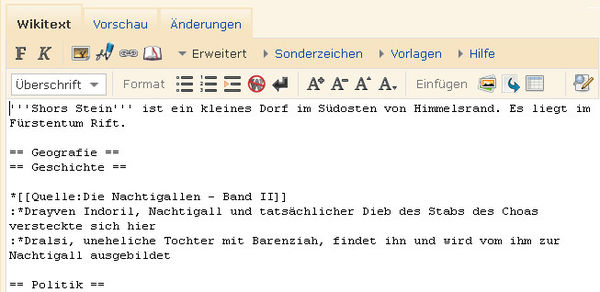
Ein * im Wikitext erzeugt ein Aufzählungszeichen auf der Seite. Ein Doppelpunkt vor dem Sternchen :* erzeugt ein eingerücktes Aufzählungszeichen. Mit diesen einfachen Hilfsmittel kann man sich schön strukturierte Notizen für die Bearbeitungsphase machen. Die doppelten eckigen Klammern um den Artikelnamen des Buches stellen einen Link dar. Dazu später mehr. Als nächstes wollen wir noch ein wenig tiefer nach Informationen suchen.
Volltextsuche im Construction Set und Creation Kit
Seit The Elder Scrolls III: Morrowind gibt es mit dem Construction Set (CS) bzw. Creation Kit (CK) für die PC-Spieler ein sehr mächtiges Werkzeug um Modifikationen zu erstellen. Man kann diese Programme aber nicht nur nutzen um das Spiel zu verändern, sondern kann ihm damit auch einige Geheimnisse entlocken. Wenn sich jemand gut mit dem CS/CK auskennt, kann er eigentlich alle Informationen zu einem Artikel sammeln ohne jemals das Spiel zu starten. Aber warum sollte man sich den Spielspaß klauen wollen? ;-)
Das wichtigste Werkzeug im CS/CK ist die Volltextsuche. Diese ist in allen drei Programmen unter Edit -> Find Text zu finden. Hier kannst du wie auch bei der Volltextsuche Stichworte eingeben und danach alle Spieldateien nach diesem Wort durchsuchen. Wichtig ist hierbei, neben dem deutschen Wort solltest du auch immer nach der englischen Variante suchen, da du so weitere Treffer finden kannst. In unserem Fall suchen wir also nach Shors Stein und Shor's Stone.
Die interessanten Treffer findet man meistens im Register Infos, da hier alle Treffer in Dialogen aufgelistet werden. Welche Themen finden wir nun im Creation Kit, die für uns interessant sind? Neben Dialogen, die wir schon in Shors Stein selbst gehört haben, finden wir noch ein paar weitere Treffer. Zum Beispiel sind darunter ein paar recht inhaltslose Dialoge von Bürgern aus Rifton oder von den Kutschfahrern. Aus diesen können wir nichts gebrauchen. Interessant sind die Themen, die mit FFRiften17Hafjorg beginnen. Aus den Dialogen scheint es so, dass ein gewisser Hafjorg in Rifton irgendetwas mit einem seltsamen Erz aus Shors Stein zu tun hat. Dieser Sache sollten wir doch auf den Grund gehen.
Je nachdem, wie gut du mit dem CK umgehen kannst, kannst du direkt im CK der Spur folgen oder du gehst ins Spiel zurück. So oder so findest du heraus, dass Hafjorg in Rifton bei Elgrims Elexieren arbeitet. Wenn man sich mit ihr unterhält, erhält man die Aufgabe Eiserne Konsequenzen. Man soll eine besondere Erzprobe von Filnjar abholen und untersuchen lassen. Anscheinend wurde dieses Quecksilbererz direkt vor dem Erscheinen der Spinnen in der Rotbauchmine ausgegraben.
Nun haben wir doch genügend Informationen zusammen, um die Geschichte von Shors Stein erzählen zu können. Beginnen wir also mit dem Schreiben des Artikels.
Checkliste
Vor dem Speichern
- Kategorien gesetzt
- Quellen referenziert
- Vorlagen eingebunden
- Bilder eingebunden (oder keine Bilder nötig/möglich oder Vorlage Bebilderung gesetzt)
- Korrektur gelesen
- In der Vorschau sieht alles so aus, wie es soll?